Общие сведения
Закладки, созданные оператором во время события или после него, позволяют сформировать более детальное представление о происходящих ситуациях на охраняемом объекте. При просмотре архива, закладки отображаются на временной шкале в виде специальных меток (см. Временная шкала). Создание, редактирование и удаление закладок доступно для пользователей с соответствующими настройками уровня доступа в параметре Работа с закладками (см. Роли).
- При первоначальном создании закладки диалоговое окно открывается в минимальном режиме. При последующем создании закладки отобразится диалоговое окно конфигурации, которое будет содержать ранее выбранные настройки.
- Если на вкладке Опции → пункт Параметры закладок заданы настройки закладки, то при ее создании используются настройки из доменных опций (см. Параметры закладок).
|
Создание закладки
Закладку можно создать двумя способами:
- Создать закладку в режиме архива. Для этого нужно:
- Открыть нужную раскладку (см. Выбор и листание раскладок).
- Перейти в режим архива (см. Переход в режим архива).
- Нажать на кнопку Панель архива.
- На временной шкале нужно выделить интервал закладки:
- Поместить указатель временной шкалы на начало интервала.
- Нажать на кнопку
 .
. - Прокрутить временную шкалу и поместить указатель на окончание интервала.
- Нажать на кнопку
 .
.
- Нажать на кнопку
 .
. - В открывшемся окне нажать на пункт Добавить закладку.

- Откроется окно, в котором нужно задать настройки параметров закладки, указанных в таблице:
| Параметр | Значение | Описание |
|---|
| Добавление закладки |
| Начало | [число], [месяц], [год], [часы], [минуты], [секунды] | Указать дату и временной интервал, для которого требуется создать закладку. По умолчанию ограничение на длину закладки − 2 часа. Для изменения временного ограничения нужно перейти на вкладку Опции → пункт Параметры закладок (см. Параметры закладок) |
| Окончание |
Выбрано камер
| [Короткое имя камеры].[Имя камеры] | Выбрать одну или несколько камер текущей раскладки. Также можно добавить камеры из другой раскладки, закладка автоматически отобразится на них - При создании закладки по выбранной камере снять выбор с камеры невозможно.
- Для выбора всех камер текущей раскладки, нужно нажать на кнопку Все из текущей раскладки.
|
|
| Категория |
| Из выпадающего списка выбрать одну или несколько категорий закладки. Категории предназначены для группировки закладок по темам. Создать категорию можно на вкладке Опции (см. Параметры закладок). При выборе категории задавать комментарий необязательно |
| Комментарий |
| При необходимости ввести комментарий. Видимое поле содержит 4 строки Если комментарий содержит много символов, закладка в развернутом виде будет занимать не более 80% пространства окна видеонаблюдения. |
|
Выделить область
|  Точечная область Точечная область
| При необходимости выделить интересующую область кадра. Для этого нужно: - Нажать соответствующую кнопку (см. столбец Значение)
- Кликнуть по любой точке кадра. Отобразится выбранный элемент.
- Переместить элемент в нужную область кадра, кликнув левой кнопкой по элементу и не отпуская перемещать курсор.
- Задать размеры элемента с помощью растягивания узловых точек
С помощью эллиптической или прямоугольной маскированной области, можно скрыть определенные части изображения. Это позволяет обеспечить конфиденциальность и защиту личных данных - Маскированную область нельзя задать в режиме реального времени (см. Переход в режим реального времени).
- Для одной закладки можно задать интересующую область кадра либо маскированную область.
- Маскированная область будет отображаться только в основном клиенте. В Web-клиенте и мобильном клиенте маскированной области на видеоизображении не будет.
- Скрыть маскированную область при просмотре архива и экспорте могут только те пользователи, в настройках роли в параметре Показывать маскированное видео в архиве установлено значение Да (см. Роли).
|
|
 Эллиптическая область Эллиптическая область
|
 Прямоугольная область Прямоугольная область
|
 Эллиптическая маскированная область Эллиптическая маскированная область
|
 Прямоугольная маскированная область Прямоугольная маскированная область
|
| Настройки области |
| Сохраненные позиции |
| Можно установить несколько позиций на разных кадрах для отображения одной и той же закладки. Для этого нужно перейти на другой кадр, переместить элемент на нём в нужную область и нажать на кнопку Добавить. Для удаления позиции нажать на кнопку  . В результате для всех добавленных позиций будет отображаться одна закладка . В результате для всех добавленных позиций будет отображаться одна закладка |
| Добавление закладки |
Защитить архив от удаления
| | По умолчанию архив не защищен от удаления (флажок снят). Если требуется обязательная защита архива от удаления, то нужно установить флажок. При перезаписи архива по кольцу защищенная закладка не удаляется (см. Настройка записи в архив) - Если на вкладке Опции → в пункте Параметры закладок установлен флажок Обязательная защита архива от удаления, то параметр Защитить архив от удаления и переключатели Бессрочно, На -+дней будут недоступны для редактирования в окне создания закладки (см. Параметры закладок).
- Защита архива от удаления доступна только для объектного архива.
- При использовании лицензий Интеллект X Бесплатная версия и Интеллект X Старт функционал закладки ограничен. Недоступен параметр Защитить архив от удаления и переключатели Бессрочно, На -+дней.
|
|
 |
Бессрочно
|  | Установить значение переключателя на Бессрочно или На +- дней. По умолчанию срок хранения закладки составляет 30 дней. При необходимости его можно изменить, максимально допустимый срок хранения — 1095 дней Переключатели доступны для выбора, только если установлен флажок в параметре Защитить архив от удаления. |
|
|
На -+дней
| |
|
Конфиденциальная закладка
|  | По умолчанию закладка не имеет конфиденциальной защиты (флажок снят). Если необходимо сделать закладку конфиденциальной, нужно установить флажок
|
|
- Нажать на кнопку Сохранить
 .
.
- Создать быструю закладку в любое время. Для этого нужно:
Временной интервал быстрой закладки будет зависеть от нажатия на кнопку Добавить закладку  до нажатия на кнопку Сохранить до нажатия на кнопку Сохранить  . . |
- Открыть нужную раскладку (см. Выбор и листание раскладок).
- Нажать на кнопку
 в окне видеонаблюдения камеры.
в окне видеонаблюдения камеры. - В открывшемся окне, нужно задать настройки параметров закладки, которые указаны в таблице:
| Параметр | Значение | Описание |
|---|
| Выбрано камер | [Короткое имя камеры].[Имя камеры] | Выбрать одну или несколько камер текущей раскладки. Также можно добавить камеры из другой раскладки, закладка автоматически отобразится на них - При создании закладки по выбранной камере снять выбор с камеры невозможно.
- Для выбора всех камер текущей раскладки, нужно нажать на кнопку Все из текущей раскладки.
|
|
| Категория |
| Из выпадающего списка выбрать одну или несколько категорий закладки. Категории предназначены для группировки закладок по темам. Создать категорию можно на вкладке Опции (см. Параметры закладок). При выборе категории задавать комментарий необязательно |
| Комментарий |
| При необходимости ввести комментарий. Видимое поле содержит 4 строки |
| Выделить область |  Точечная область Точечная область
| При необходимости выделить интересующую область кадра. Для этого нужно: - Нажать соответствующую кнопку (см. столбец Значение).
- Кликнуть по любой точке кадра. Отобразится выбранный элемент.
- Переместить элемент в необходимую область кадра. Для этого нужно кликнуть левой кнопкой по элементу и не отпуская перемещать курсор.
- Задать размеры элемента с помощью растягивания узловых точек
|
 Эллиптическая область Эллиптическая область
|
 Прямоугольная область Прямоугольная область
|
| Конфиденциальная закладка | | По умолчанию закладка не имеет конфиденциальной защиты (флажок снят). Если необходимо сделать закладку конфиденциальной, нужно установить флажок |
|
- Нажать на кнопку Сохранить
 .
.
Создание закладки завершено.
При создании или редактировании закладки окно отображается в центре раскладки. При необходимости его можно перемещать по раскладке. |
Просмотр закладок
Список закладок обеспечивает удобный доступ к ранее созданным закладкам. Для просмотра всех созданных закладок нужно:
- Открыть раскладку (см. Выбор и листание раскладок).
- На верхней панели раскладки рядом с кнопками Видео/Архив нажать на кнопку
 .
.
Также можно перейти к списку закладок из окна видеонаблюдения в режиме архива. Для этого нужно:
- Открыть нужную раскладку (см. Выбор и листание раскладок).
- Перейти в режим архива для камеры, у которой уже есть созданная закладка (см. Переход в режим архива).
- Нажать на кнопку
 у выбранной закладки.
у выбранной закладки. - В открывшемся окне нажать на пункт Перейти к закладкам.
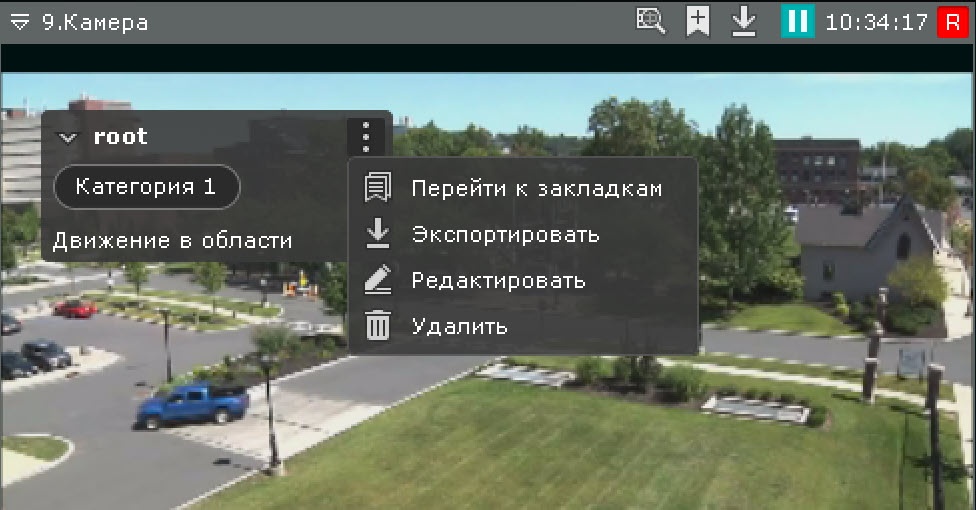
Откроется список всех созданных закладок:
По умолчанию закладки отсортированы по параметру Начало. При необходимости закладки могут быть отсортированы по параметрам:
- Начало,
- Окончание,
- Комментарий,
- Категория,
- Пользователь,
- Создана,
- Защита истекает,
- Экспортировано.
Для сортировки закладок по определенному параметру необходимо навести курсор мыши на название параметра и нажать на него.
Также из списка закладок можно перейти в режим архива. Для этого нужно нажать на кнопку  . Откроется временная раскладка со всеми камерами из выбранной закладки, включая те, которых в данный момент уже нет ни на одной раскладке. Время в архиве будет выставлено на начало закладки. Вверху временной раскладки появится уведомление для возврата к списку закладок.
. Откроется временная раскладка со всеми камерами из выбранной закладки, включая те, которых в данный момент уже нет ни на одной раскладке. Время в архиве будет выставлено на начало закладки. Вверху временной раскладки появится уведомление для возврата к списку закладок.
Временная раскладка откроется даже если фрагмент архива с закладкой уже удален. Время будет выставлено на начало архива, а в окнах видеонаблюдения камер отобразится надпись Нет записи в архиве. |
Чтобы выйти из окна просмотра закладок, в правом верхнем углу нажать на кнопку  .
.
Просмотр архива с закладками оператора
При проигрывании архива в окне видеонаблюдения отображаются закладки оператора. Закладки созданные в режиме архива отображают временной диапазон, заданный пользователем на временной шкале.
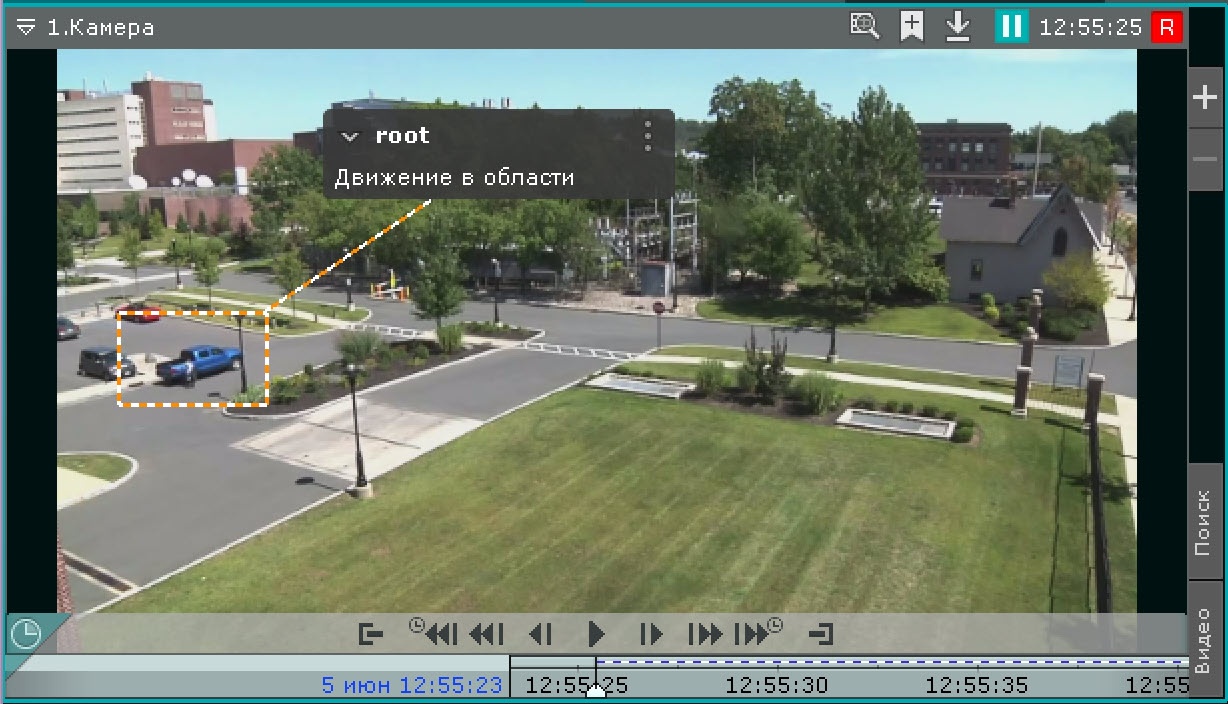
Закладку можно свернуть, для этого нужно нажать на кнопку  . В свернутом состоянии виден только комментарий закладки. При этом отображаются первые 16 символов текста комментария.
. В свернутом состоянии виден только комментарий закладки. При этом отображаются первые 16 символов текста комментария.

Для возврата к полной закладке нужно нажать на кнопку  .
.
Состояние закладки (свернуто/развернуто) не сохраняется и автоматически сбрасывается при переходе на другую раскладку или при выходе из режима архива. |
Редактирование закладок
- Если закладка создана для нескольких камер, то при её редактировании все изменения применяются для всех камер, кроме выделяемой области и маски приватности.
- При использовании лицензий Интеллект X Бесплатная версия и Интеллект X Старт функционал закладки ограничен. Параметр Защитить архив от удаления недоступен для редактирования.
|
Можно редактировать созданную закладку с помощью:
- Списка закладок. Для этого нужно:
- Открыть раскладку (см. Выбор и листание раскладок).
- На верхней панели раскладки рядом с кнопками Видео/Архив нажать на кнопку
 .
. - В открывшемся окне нажать на кнопку
 .
. - В открывшемся окне редактирования закладки изменить необходимые параметры:
- Период времени.
- Требуемые камеры.
- Категорию.
- Комментарий.
- Защиту архива от удаления.
- Конфиденциальность закладки.
- Нажать на кнопку Сохранить
 .
.
- Окна видеонаблюдения в режиме архиве. Для этого нужно:
- Открыть раскладку (см. Выбор и листание раскладок).
- Перейти в режим архива для камеры, у которой уже есть созданная закладка.
- Нажать на кнопку
 .
. - В открывшемся окне нажать на пункт Редактировать.
- В открывшемся окне редактирования закладки изменить необходимые параметры:
- Период времени.
- Требуемые камеры.
- Категорию.
- Комментарий.
- Выделяемую область.
- Защиту архива от удаления.
- Конфиденциальность закладки.
- Нажать на кнопку Сохранить
 .
.
В полях Пользователь и Создана отображаются автор закладки и дата создания. Данные поля недоступны для редактирования. Также отображается примечание об оставшемся сроке действия защиты для каждой закладки. |
Редактирование закладки завершено.
Экспорт закладки
Экспорт закладки позволяет пользователю сохранить нужные события из видеозаписи для последующего анализа.
Каждая закладка может быть экспортирована отдельно. При этом экспортируется информация в соответствии с выбранным архивом, который был активен в ячейке камеры во время просмотра. |
Осуществить экспорт можно двумя способами:
- При помощи списка закладок. Для этого нужно:
- Открыть раскладку (см. Выбор и листание раскладок).
- На верхней панели раскладки рядом с кнопками Видео/Архив нажать на кнопку
 .
. - В открывшемся окне нажать на кнопку
 . Откроется окно экспорта, в котором выбран фрагмент архива, соответствующий длине закладки.
. Откроется окно экспорта, в котором выбран фрагмент архива, соответствующий длине закладки. - Задать необходимые параметры экспорта.
- В окне экспорта можно:
- Если не выбрана ни одна камера, кнопка Экспорт будет недоступной.
|
- Нажать на кнопку Экспорт
 .
.
- При помощи окна видеонаблюдения в режиме архива. Для этого нужно:
- Открыть раскладку (см. Выбор и листание раскладок).
- Перейти в режим архива для камеры, у которой уже есть созданная закладка.
- Нажать на кнопку
 .
. - В открывшемся окне нажать на пункт Экспортировать.
- Задать необходимые параметры экспорта.
- Нажать на кнопку Экспорт
 .
.
Экспорт закладки завершен.
Удаление закладки
Созданную закладку можно удалить.
При удалении закладки она полностью удаляется из архива и списка закладок, а также со всех камер, к которым она была добавлена. Архивные данные за период, соответствующий закладке, сохраняются. |
Удаление закладки можно выполнить с помощью:
- Списка закладок. Для этого нужно:
- Открыть раскладку (см. Выбор и листание раскладок).
- На верхней панели раскладки рядом с кнопками Видео/Архив нажать на кнопку
 .
. - В открывшемся окне нажать на кнопку
 .
. - Нажать на кнопку Удалить.
- Окна видеонаблюдения в режиме архива. Для этого нужно:
- Открыть раскладку (см. Выбор и листание раскладок).
- Перейти в режим архива для камеры, у которой уже есть созданная закладка.
- Нажать на кнопку
 .
. - В открывшемся окне нажать на пункт Удалить.
- Нажать на кнопку Удалить.

Удаление закладки завершено.

 .
. .
. 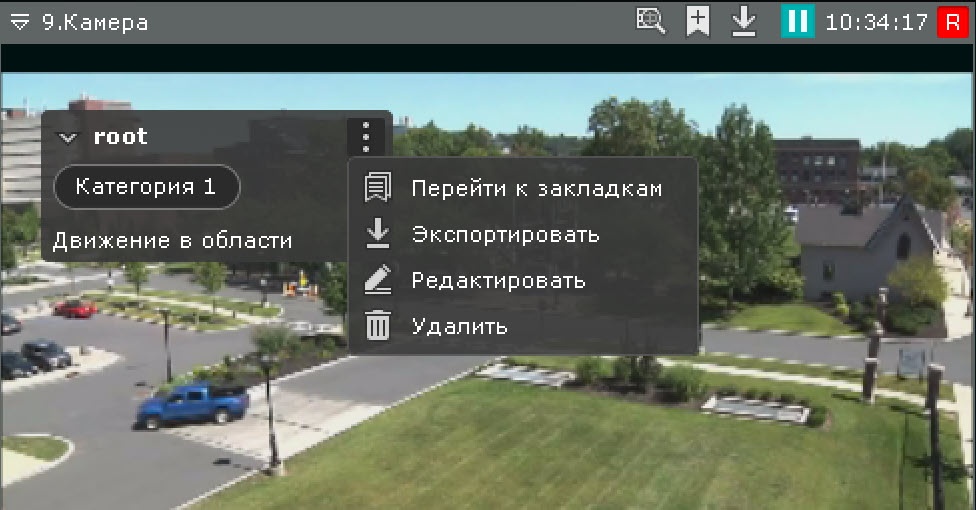

![]() . Откроется временная раскладка со всеми камерами из выбранной закладки, включая те, которых в данный момент уже нет ни на одной раскладке. Время в архиве будет выставлено на начало закладки. Вверху временной раскладки появится уведомление для возврата к списку закладок.
. Откроется временная раскладка со всеми камерами из выбранной закладки, включая те, которых в данный момент уже нет ни на одной раскладке. Время в архиве будет выставлено на начало закладки. Вверху временной раскладки появится уведомление для возврата к списку закладок.![]() .
.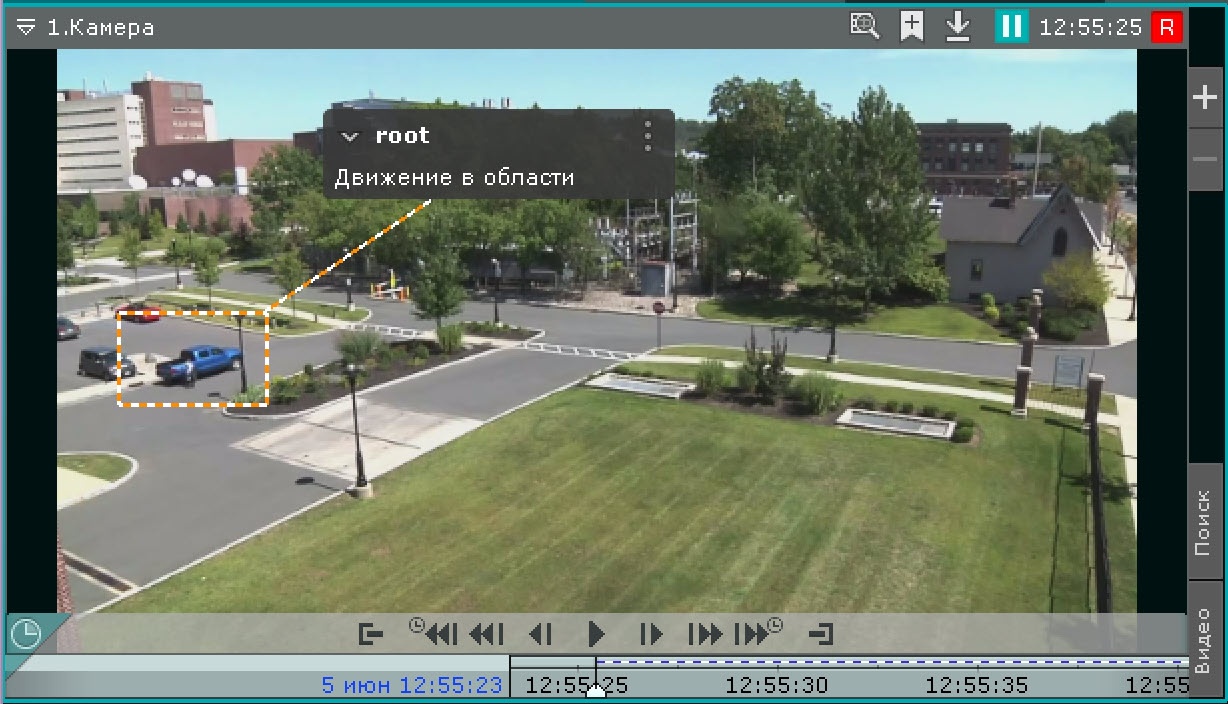
![]() . В свернутом состоянии виден только комментарий закладки. При этом отображаются первые 16 символов текста комментария.
. В свернутом состоянии виден только комментарий закладки. При этом отображаются первые 16 символов текста комментария.
![]() .
. .
. .
. .
. .
.